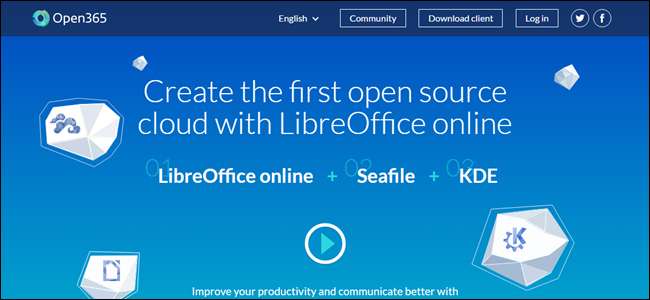
Nếu bạn sử dụng Bộ chương trình LibreOffice , bạn sẽ rất vui khi tìm hiểu về Open365. Cũng như LibreOffice là giải pháp thay thế mã nguồn mở miễn phí cho Microsoft Office, Open365 là bản đối chiếu miễn phí của Office 365 dựa trên đám mây.
Open365, hiện đang trong giai đoạn thử nghiệm, hoạt động giống như Office 365. Nó cho phép bạn chỉnh sửa tài liệu, chẳng hạn như .docx, .xlsx hoặc .pptx, nhưng bạn cũng có thể tải các tệp phương tiện lên tài khoản Open365 của mình. Nếu định dạng tệp không được hỗ trợ, bạn sẽ được nhắc tải xuống tệp để có thể mở tệp đó trong một chương trình thích hợp. Bạn có thể mở và chỉnh sửa tài liệu Microsoft Word, Excel và PowerPoint (và tất nhiên là tài liệu LibreOffice Writer, Calc và Impress) trực tuyến, cũng như lưu trữ chúng trên đám mây để bạn có thể truy cập chúng từ mọi nơi. Khi đăng ký tài khoản Open365 miễn phí, bạn sẽ nhận được 20GB dung lượng lưu trữ dựa trên đám mây cho các tệp của mình, mặc dù hiện tại vẫn chưa rõ liệu đó có phải chỉ có trong giai đoạn beta hay không.
LƯU Ý: Tại thời điểm bài viết này được xuất bản, tệp mới duy nhất bạn có thể tạo trên Open365 là tệp Markdown. Nếu bạn muốn tạo một tài liệu LibreOffice Writer, Calc hoặc Impress mới, hãy tạo một tài liệu trên ổ cứng cục bộ của bạn bằng một trong các ứng dụng LibreOffice trên máy tính để bàn (hoặc là ứng dụng di động ) và sau đó tải tệp lên thư viện Open365 của bạn. Bạn cũng có thể tải tệp LibreOffice hoặc Microsoft Office lên tài khoản Open365 của mình và chúng tôi sẽ hướng dẫn bạn cách dễ dàng tải tệp tài liệu lên sau trong bài viết này.
Cách đăng ký tài khoản Open365
Để đăng ký Open365 Beta, truy cập trang web này và nhập địa chỉ email của bạn.
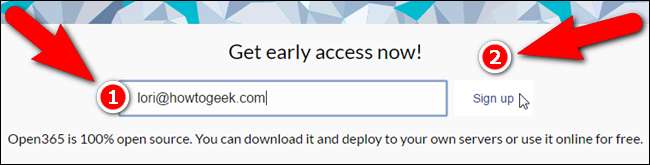
Nhập “Tên người dùng”, đây sẽ là địa chỉ email của bạn trên Open365 ([email protected]). Bạn sẽ sử dụng địa chỉ email này để đăng nhập vào tài khoản Open365 của mình. Chọn một mật khẩu và nhập mật khẩu đó hai lần (một lần vào hộp chỉnh sửa “Mật khẩu” và một lần nữa vào hộp chỉnh sửa “Mật khẩu lặp lại”. Email bạn đã nhập trên trang truy cập sớm sẽ tự động được nhập vào hộp “E-mail”. Hãy điền vào phần còn lại của biểu mẫu, nhấp vào hộp kiểm “Tôi hiểu và chấp nhận chính sách bảo mật của Open365” (bạn có thể đọc chính sách bằng cách nhấp vào liên kết “chính sách bảo mật”), rồi nhấp vào “Đăng ký”.
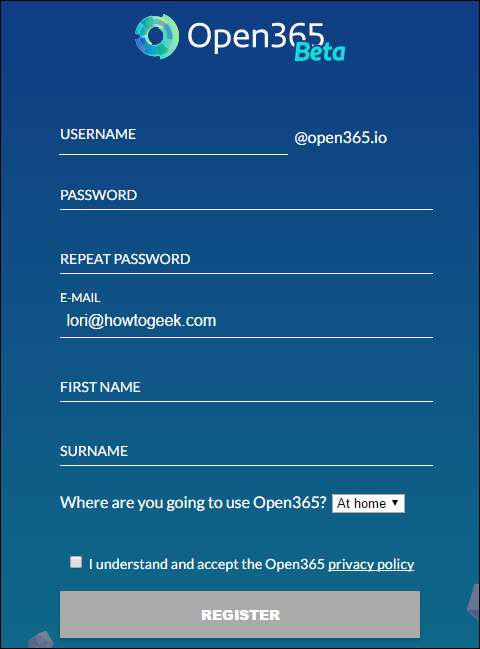
Hộp thoại Lưu dưới dạng của trình duyệt tự động mở ra để bạn có thể tải xuống ứng dụng khách Open365. Máy khách không nhất thiết phải sử dụng Open365, nhưng nó giúp đồng bộ hóa tài liệu giữa PC và tài khoản Open365 của bạn dễ dàng hơn.
Bạn cũng không phải tải xuống tệp cài đặt ứng dụng khách ngay bây giờ; nó có thể dễ dàng tải xuống sau này từ trong tài khoản Open365 của bạn. Nếu bạn muốn tải xuống tệp cài đặt ứng dụng khách ngay bây giờ, hãy điều hướng đến nơi bạn muốn lưu tệp và nhấp vào “Lưu”. Nếu không, hãy nhấp vào “Hủy bỏ”. Chúng ta sẽ thảo luận về việc cài đặt và sử dụng ứng dụng Open365 ở phần sau của bài viết này.

Màn hình sau đây cũng hiển thị sau khi bạn kết thúc với màn hình đăng ký. Nhấp vào “Tôi đã sẵn sàng” để tiếp tục.
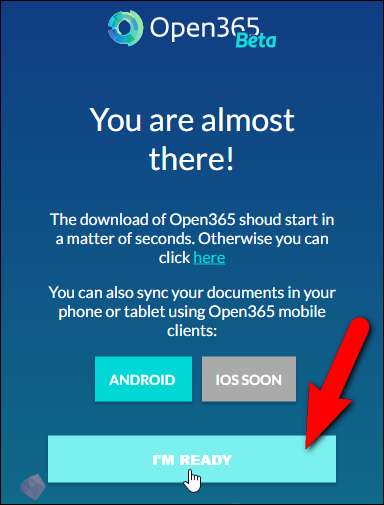
Trên màn hình đăng nhập, nhập địa chỉ email Open365 mới của bạn vào hộp chỉnh sửa “Tên người dùng”, sau đó nhập “Mật khẩu” và nhấp vào “Đăng nhập”.
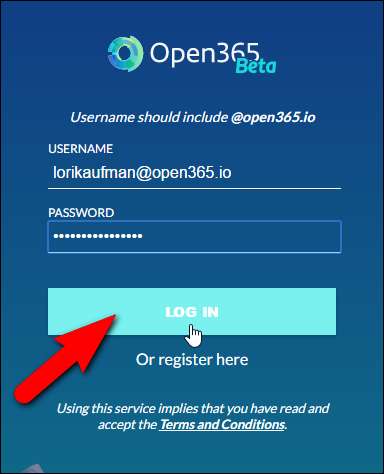
Nếu bạn muốn nhận thông báo từ Open365, hãy nhấp vào “Cho phép” trên cửa sổ bật lên hiển thị. Những thông báo này bao gồm thông báo về quá trình tải lên và tải xuống tệp hoàn thành.

Cách mở thư viện và tệp
Khi bạn đã đăng ký Open365 và đăng nhập, chế độ xem “Trung tâm” sẽ hiển thị. Ban đầu, bạn có một thư viện có tên “Thư viện của tôi” chứa một số tệp mẫu. Bạn có thể tạo nhiều thư viện để giúp phân loại các tệp của mình. Ví dụ: có thể bạn muốn một thư viện cho các tệp cá nhân và một cho các tệp công việc.
Để truy cập các tệp mẫu trong thư viện, hãy nhấp vào “Thư viện của tôi”.
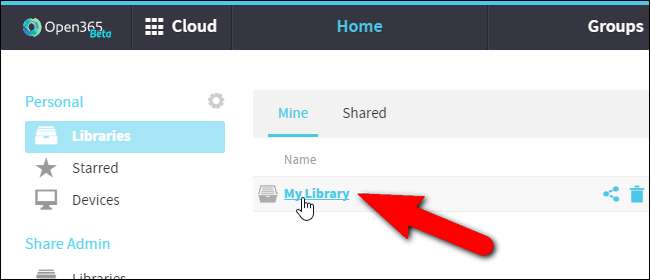
Nhấp vào một trong các tệp mẫu để mở nó.
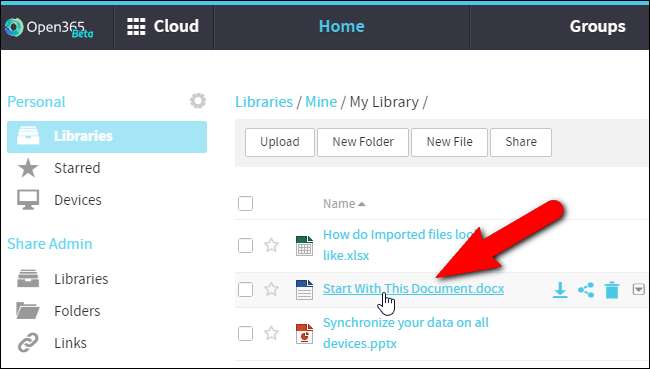
Nếu tệp ở định dạng được hỗ trợ, tệp sẽ được mở trong chương trình LibreOffice trực tuyến đầy đủ, nếu không, bạn sẽ được nhắc tải xuống tệp.
LƯU Ý: Có thể mất một chút thời gian để tải tài liệu, vì vậy hãy kiên nhẫn nếu bạn thấy trang trống.
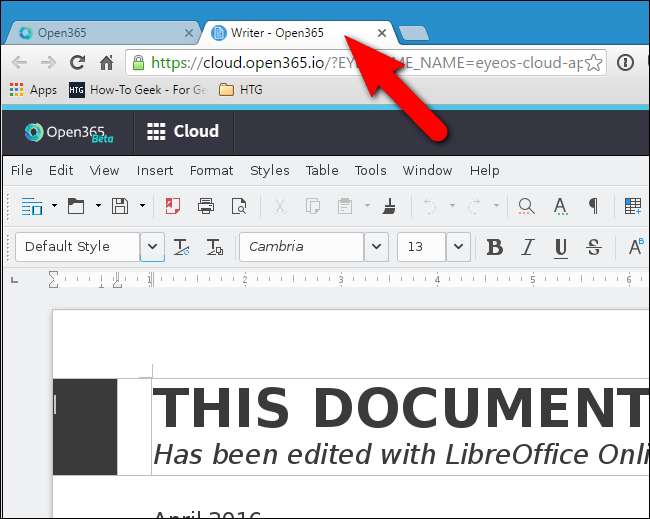
Sử dụng các menu và tính năng của trình chỉnh sửa trực tuyến để thêm hoặc thực hiện các thay đổi đối với tài liệu của bạn. Bạn có thể lưu nó bằng cách sử dụng lệnh Save trên menu File, giống như bạn làm trong một chương trình cục bộ trên máy tính của mình. Một lần nữa, việc lưu tài liệu của bạn có thể mất một lúc, vì vậy hãy kiên nhẫn.
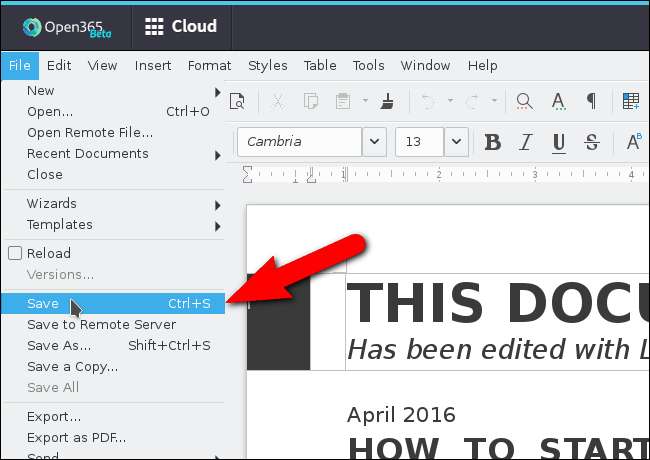
Nếu bạn đang lưu tài liệu Microsoft Office, hộp thoại cảnh báo sau sẽ hiển thị cho bạn biết rằng tài liệu của bạn có thể chứa một số định dạng không thể lưu ở định dạng hiện tại. Nếu bạn đã sử dụng bất kỳ tính năng nào dành riêng cho LibreOffice, chúng sẽ không được lưu cùng với tệp nếu bạn lưu dưới dạng tệp Microsoft Office. Để tiếp tục lưu tài liệu ở định dạng Office (Word trong ví dụ này), hãy nhấp vào “Sử dụng Định dạng XML của Microsoft Word 2007-2013”.
LƯU Ý: Lưu ý hộp thoại này cho biết Word 2007-2013 (kể từ khi xuất bản bài viết này). Bạn cũng có thể làm việc với các tệp Microsoft Office 2016 trong Open365. Chúng tôi đã thử nghiệm dịch vụ bằng tệp Word 2016.
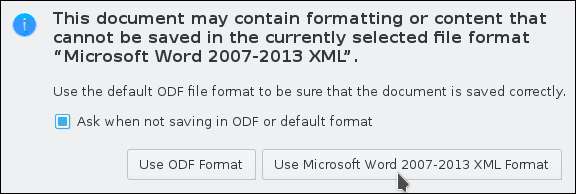
Để đóng tài liệu, chỉ cần đóng tab. Hộp thoại Xác nhận Điều hướng hiển thị, cảnh báo bạn rằng bạn có thể mất công việc nếu rời khỏi trang. Nếu bạn đã lưu tài liệu của mình, hãy nhấp vào “Rời khỏi trang này” để đóng tab.
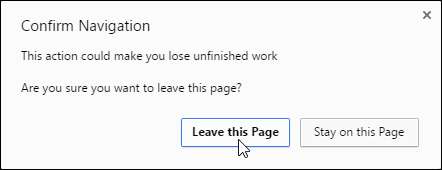
Cách tạo một thư viện mới
Như chúng tôi đã đề cập trước đó, bạn có thể tạo nhiều thư viện trong giao diện web để phân loại tài liệu của mình. Để tạo một thư viện mới, hãy nhấp vào liên kết "Thư viện" phía trên danh sách tài liệu để quay lại danh sách thư viện chính.

Sau đó, nhấp vào “Thư viện mới” ở bên phải phía trên danh sách tài liệu.
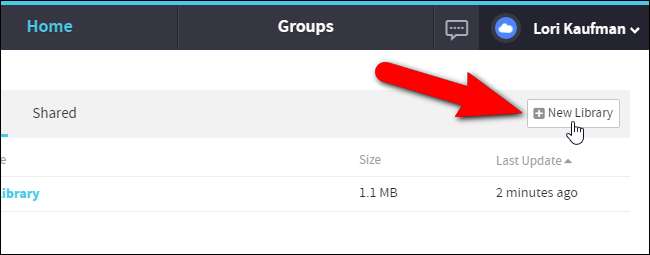
Hộp thoại Thư viện Mới sẽ hiển thị. Nhập tên cho thư viện mới của bạn trong hộp chỉnh sửa "Tên". Chúng tôi đã thử nghiệm mã hóa trên một thư viện mới được tạo trong giao diện web và nó vẫn chưa hoạt động. Vì vậy, không chọn hộp "Mã hóa". Nhấp vào "Gửi".
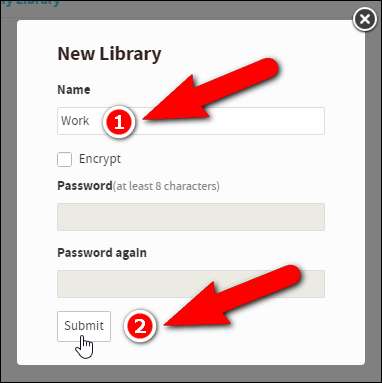
Bấm vào thư viện mới trong danh sách các thư viện để mở nó.
Cách tải lên tài liệu
Tải tài liệu lên tài khoản Open365 cho phép bạn xem và chỉnh sửa các tài liệu đó ở bất kỳ đâu bạn có kết nối internet. Để tải lên một tài liệu, hãy mở File Explorer (hoặc Windows Explorer), tìm tài liệu bạn muốn tải lên và kéo nó vào cửa sổ trình duyệt vào thư viện mới của bạn.
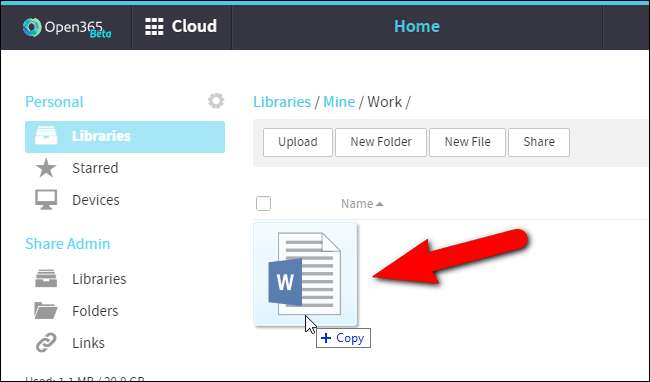
Bạn cũng có thể nhấp vào nút “Tải lên” trên thanh công cụ và chọn tệp để tải lên bằng cách sử dụng hộp thoại Mở.
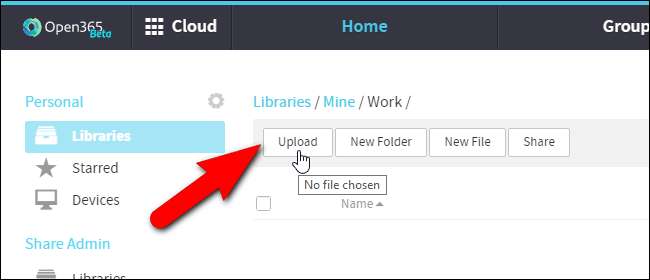
Khi tệp đã tải lên xong, cửa sổ bật lên Hoàn tất Tải tệp lên sẽ hiển thị ở cuối cửa sổ trình duyệt.
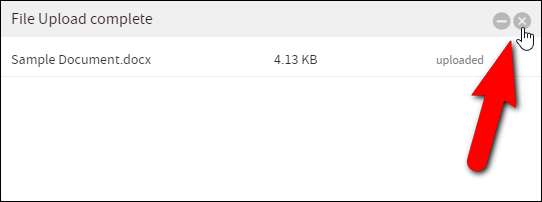
Tài liệu có sẵn để xem và chỉnh sửa trong thư viện mới.
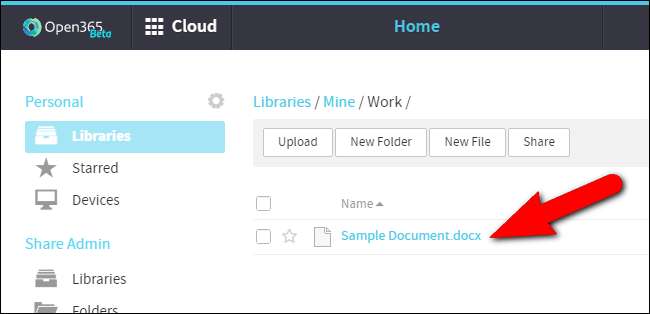
Cách tải xuống tài liệu
Vì vậy, bạn đã thực hiện các thay đổi đối với tài liệu của mình trực tuyến từ nhiều vị trí khác nhau và bây giờ bạn muốn tải tệp xuống máy tính xách tay của mình để có thể làm việc ngoại tuyến. Có thể bạn cần làm việc trên tài liệu ở vị trí không có kết nối internet trong một thời gian. Bạn có thể tải lên lại và thay thế tệp tài liệu trực tuyến khi bạn có kết nối internet.
Để tải xuống tài liệu, hãy di chuột qua dòng của tài liệu mong muốn và nhấp vào nút “Tải xuống”.

Trên hộp thoại Lưu dưới dạng, điều hướng đến nơi bạn muốn lưu tài liệu. Tên hiện tại của tài liệu được nhập vào hộp chỉnh sửa "Tên tệp". Thay đổi tên nếu bạn muốn và sau đó nhấp vào "Lưu".
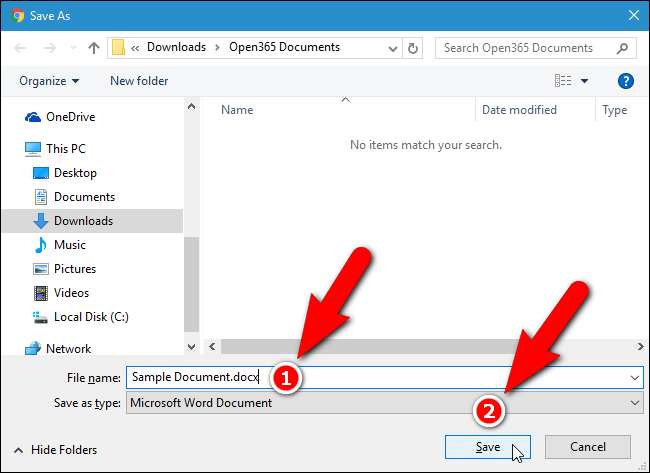
Cách sử dụng Open365 Client
Ứng dụng khách Open365 cho phép bạn dễ dàng tải lên và tải xuống tài liệu bằng cách tạo thư viện từ một thư mục trên máy cục bộ của bạn và đồng bộ hóa thư mục đó với thư viện được kết nối trong tài khoản Open365 của bạn – giống như Google Drive hoặc Dropbox. Nếu bạn chưa tải xuống ứng dụng khách, đăng nhập vào tài khoản của bạn và nhấp vào liên kết “Tải xuống ứng dụng khách” ở cuối màn hình.
Cài đặt ứng dụng khách từ tệp đã tải xuống, làm theo hướng dẫn trên màn hình.
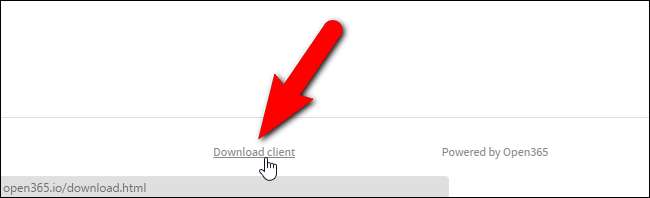
Sau khi máy khách được cài đặt, hãy chạy nó. Trong Windows 7 và 10, bạn có thể chạy Open365 từ menu Bắt đầu. Trong Windows 8 / 8.1, hãy tìm kiếm Open365 trên màn hình Bắt đầu để tìm chương trình và chạy nó.

Màn hình Chọn thư mục Seafile cho phép bạn chỉ định thư mục nào trên PC của mình mà các thư viện sẽ được tải xuống theo mặc định. Ban đầu, thư mục người dùng của bạn dưới
C: \ Người dùng
được chọn và một thư mục con Seafile sẽ được tạo trong thư mục đó. Để thay đổi thư mục này, hãy nhấp vào “Chọn”.
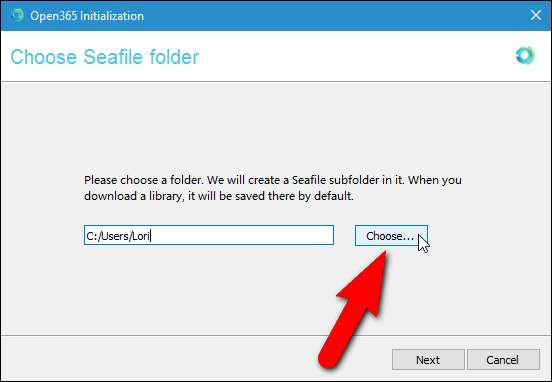
Trên hộp thoại Vui lòng chọn thư mục, điều hướng đến thư mục mà bạn muốn tải thư viện xuống theo mặc định và nhấp vào “Chọn thư mục”.

Đường dẫn đầy đủ đến thư mục đã chọn được nhập vào hộp chỉnh sửa. Nhấn tiếp".

Hộp thoại Thêm tài khoản hiển thị. Theo mặc định, URL của máy chủ Open365 được tự động nhập vào hộp chỉnh sửa “Máy chủ”. Tuy nhiên, các nhà phát triển của Open365 có kế hoạch phát hành các công cụ cho phép bạn lưu trữ máy chủ của riêng mình. Vì vậy, không giống như Office 365, bạn sẽ có quyền truy cập vào các tính năng tương tự như Office 365 mà không từ bỏ quyền kiểm soát dữ liệu của riêng mình. Tuy nhiên, đối với ví dụ này, chúng tôi sẽ sử dụng máy chủ của Open365, vì vậy hãy chấp nhận đường dẫn mặc định đến máy chủ.
Trong hộp chỉnh sửa "Email", nhập địa chỉ email Open365 mà bạn đã tạo từ tên người dùng của mình và sau đó nhập "Mật khẩu" của bạn. Tên hiện tại của máy tính của bạn được nhập tự động vào hộp chỉnh sửa "Tên Máy tính". Thay đổi văn bản đó nếu bạn muốn sử dụng một tên khác. Nhấp vào "Đăng nhập".
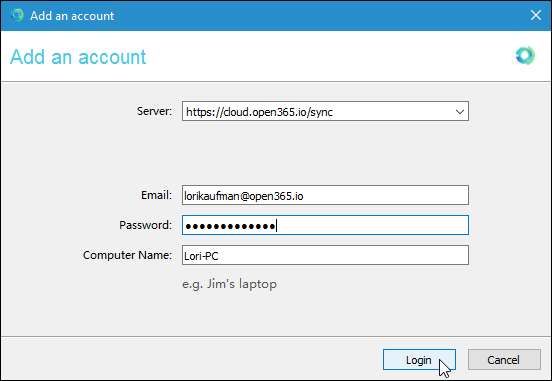
Ứng dụng khách Open365 sẽ mở ra. Bạn có thể ánh xạ một thư mục trên ổ cứng cục bộ với thư viện trong tài khoản Open365 của mình. Điều này cho phép bạn chỉ cần thêm tệp vào thư mục đó để tải chúng lên và xóa tệp khỏi thư mục đó để xóa chúng khỏi tài khoản của bạn. Bạn có thể mở tệp từ trong thư mục đó, thay đổi chúng và tải lại tài liệu đã thay đổi lên tài khoản Open365 của bạn.
Để đồng bộ hóa thư mục cục bộ với thư viện trực tuyến, hãy mở File Explorer (hoặc Windows Explorer), điều hướng đến thư mục bạn muốn đồng bộ hóa và kéo nó vào hộp “Chọn hoặc thả thư mục để đồng bộ hóa” ở cuối cửa sổ máy khách Open365 .
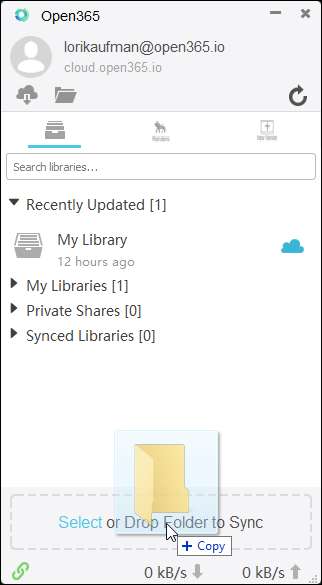
Trên hộp thoại Tạo thư viện, đường dẫn đến thư mục bạn đã kéo vào cửa sổ máy khách được tự động nhập vào hộp chỉnh sửa “Đường dẫn”, nhưng bạn có thể nhấp vào “Chọn” để thay đổi đường dẫn này. Có thể bạn đã đổi ý hoặc kéo nhầm thư mục vào cửa sổ ứng dụng. Theo mặc định, tên của thư mục được nhập làm tên của thư viện. Tuy nhiên, bạn có thể thay đổi điều đó trong trường "Tên". Mã hóa cũng không hoạt động trong ứng dụng khách Open365, vì vậy đừng chọn hộp "đã mã hóa". Nhấp vào “OK”.
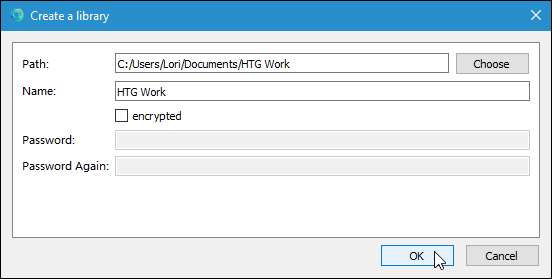
Mọi tài liệu trong thư mục cục bộ sẽ tự động được tải lên thư viện mới trong tài khoản Open 365 trực tuyến của bạn.
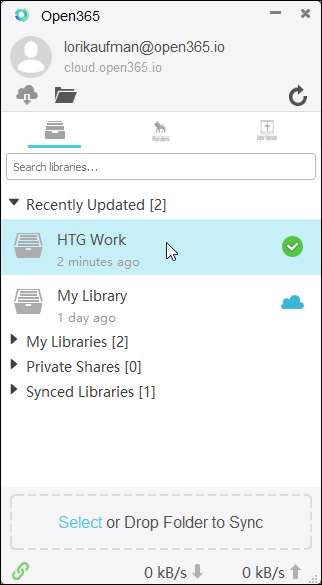
Cách chia sẻ thư viện hoặc tài liệu
Bạn cũng có thể chia sẻ thư viện và tài liệu với những người khác. Để thực hiện việc này, hãy di chuyển chuột qua thư viện trong danh sách và nhấp vào nút “Chia sẻ”.

Hộp thoại Chia sẻ hiển thị cung cấp các cách chia sẻ thư viện khác nhau. Bạn có thể tạo liên kết tải xuống để cho phép người khác tải xuống thư viện và các tệp trong thư viện hoặc bạn có thể tạo liên kết tải lên để cho phép người khác tải tệp lên thư viện của bạn. Bạn cũng có thể chia sẻ toàn bộ thư viện với một người dùng hoặc với toàn bộ nhóm. Bạn có thể muốn tạo nhóm đồng nghiệp, bạn bè hoặc gia đình của mình và chia sẻ thư viện tệp với mọi người trong nhóm cùng một lúc.
Khi chia sẻ tài liệu, bạn chỉ có thể tạo liên kết tải xuống.
Đối với ví dụ này, tôi sẽ tạo một liên kết cho phép người khác tải xuống thư viện mà tôi đã chia sẻ. Để thực hiện việc này, hãy đảm bảo rằng “Liên kết tải xuống” được chọn ở bên trái. Nếu bạn muốn thêm mật khẩu bảo vệ vào thư viện hoặc tài liệu được chia sẻ, hãy chọn hộp "Thêm bảo vệ bằng mật khẩu" và nhập mật khẩu hai lần.

Khi bạn chia sẻ thư viện và bạn đã áp dụng mật khẩu cho thư viện đó, người nhận liên kết sẽ phải nhập mật khẩu đó trên trang web để truy cập tệp.

Nếu bạn đang chia sẻ một tài liệu, thì một Liên kết Tải xuống Trực tiếp cũng có sẵn (cho dù bạn có áp dụng mật khẩu cho tài liệu hay không). Điều đó cho phép người nhận liên kết tải xuống tài liệu mà không cần nhập mật khẩu, ngay cả khi mật khẩu đã được áp dụng cho tài liệu.
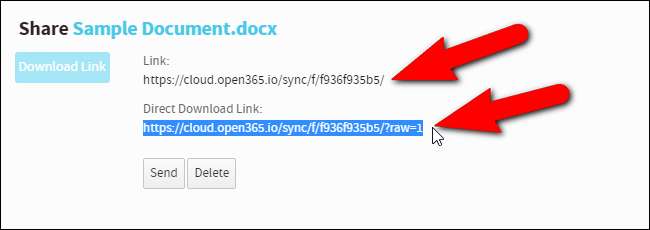
Open365 có ứng dụng có sẵn cho iOS và Android . Trong Open365 trên iOS, có vẻ như bạn chỉ có thể mở tài liệu trong các trình xử lý văn bản khác trên thiết bị của mình và việc tạo tệp mới không hoạt động chính xác. Đối với Android, cũng có LibreOffice Viewer Beta dành cho Android , nằm trong giai đoạn đầu của sự phát triển . Có một chế độ chỉnh sửa thử nghiệm mà bạn có thể bật và “tự chịu rủi ro khi sử dụng”. Chúng tôi đã thử nó và nó vẫn chưa hoạt động tốt.
Open365 hữu ích nếu bạn tạo và chỉnh sửa tài liệu LibreOffice trên máy tính Windows, Mac hoặc Linux và muốn truy cập vào tài liệu của mình từ bất kỳ máy nào mà không cần phải chuyển tài liệu của bạn bằng “sneaker net”. Hãy nhớ rằng nó đang ở giai đoạn thử nghiệm và vẫn đang trong giai đoạn phát triển ban đầu, vì vậy không phải mọi thứ đều hoạt động tốt và có thể có một số lỗi, nhưng có vẻ đầy hứa hẹn.







